?ppt更改表格顏色的教程
時間:2023-04-10 11:51:47作者:極光下載站人氣:454
ppt軟件是上班族用來進行工作匯報的辦公軟件,其中實用的功能能夠將文字內容生動有趣的展示給大家,因此許多的用戶都很喜歡使用這款辦公軟件,當用戶在使用這款辦公軟件時,有時會在幻燈片上來插入需要的元素來進行設置,例如可以插入形狀、圖片或是表格等元素,給用戶帶來了許多的選擇,當用戶在幻燈片中插入表格后,可以根據自己的需要來更改表格的顏色,用戶直接在軟件的表格工具中選擇設計選項,接著就可以在表格樣式板塊中來進行設置,詳細的操作過程是怎樣的呢,接下來就讓小編來向大家分享一下ppt更改表格顏色的方法步驟吧,希望用戶在看了小編的教程后,能夠從中獲取到有用的經驗。
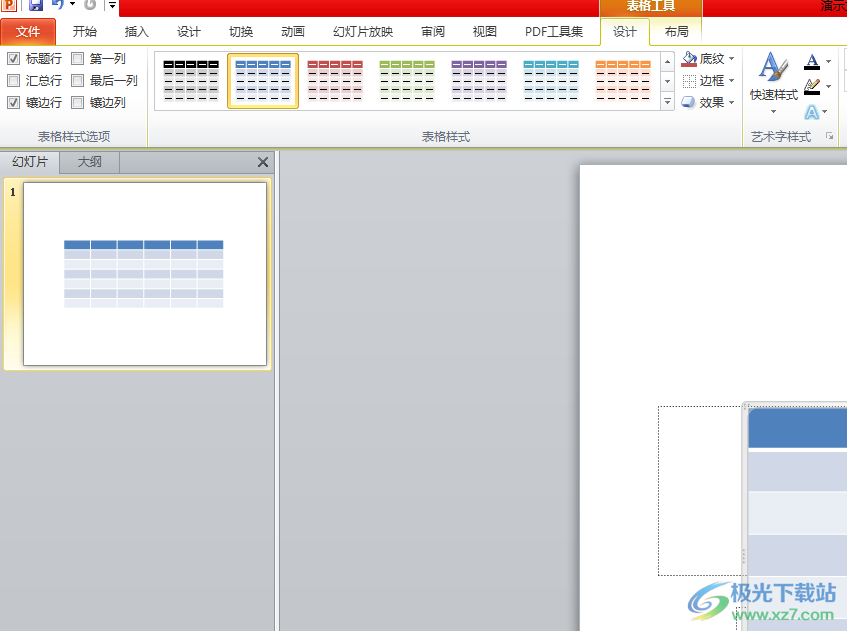
方法步驟
1.用戶在電腦桌面上打開演示文稿,并進入到編輯頁面上來點擊插入的表格
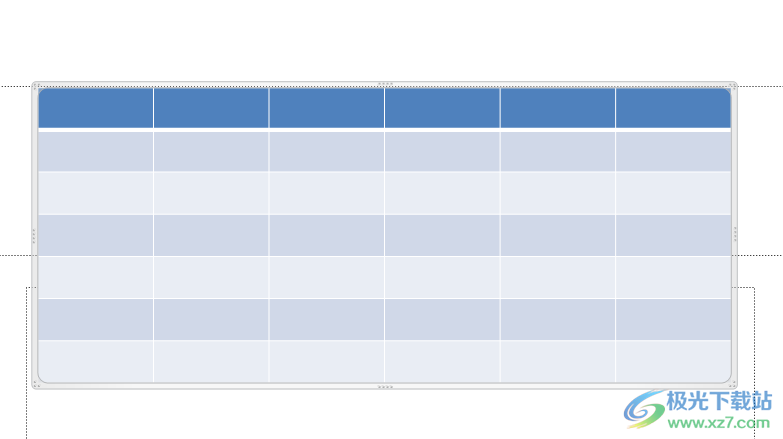
2.接著會在菜單欄中彈出表格工具選項,用戶選擇其中的設計選項,然后會在下方顯示出選項卡,可以看到顯示出來的表格樣式板塊

3.用戶需要點擊表格樣式板塊中右側的下拉箭頭,將會拓展出各種表格顏色選項
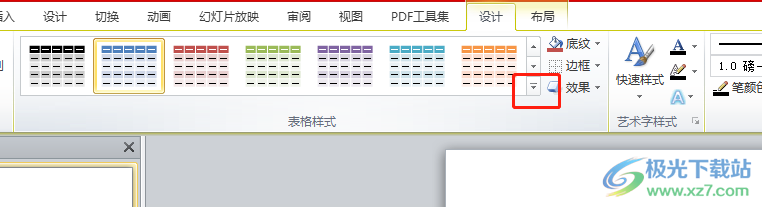
4.這時在拓展出來的各種各樣表格顏色中,用戶直接根據自己的喜歡來進行設置就可以了
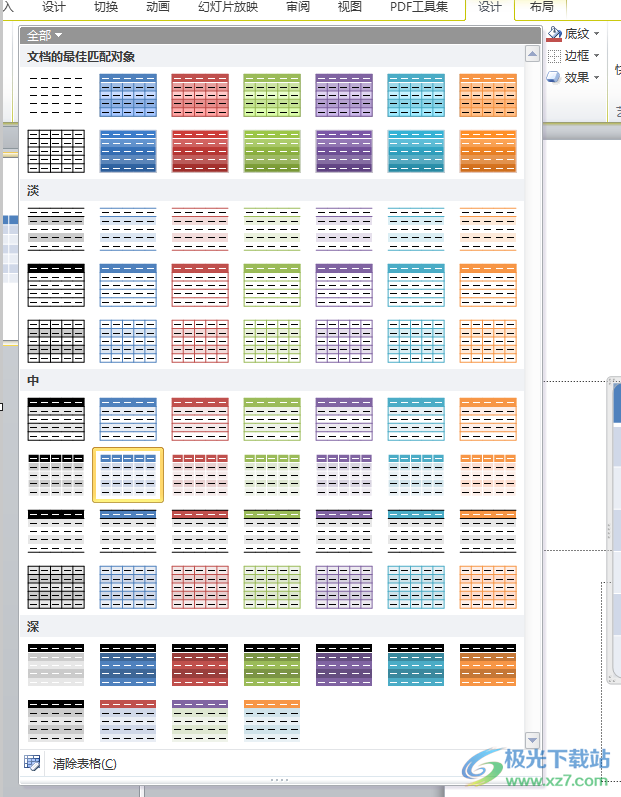
5.最后用戶在編輯頁面上,就會發現表格的顏色已經發生了變化

以上就是小編對用戶提出問題整理出來的方法教程,用戶從中知道了大致的操作過程為點擊表格——表格工具的設計選項——表格樣式板塊的下拉箭頭——選擇喜歡的表格顏色這幾步,方法簡單易懂,因此感興趣的用戶快來看看小編的方法步驟。

大小:60.68 MB版本:1.1.2.0環境:WinAll, WinXP, Win7
- 進入下載
相關推薦
相關下載
熱門閱覽
- 1百度網盤分享密碼暴力破解方法,怎么破解百度網盤加密鏈接
- 2keyshot6破解安裝步驟-keyshot6破解安裝教程
- 3apktool手機版使用教程-apktool使用方法
- 4mac版steam怎么設置中文 steam mac版設置中文教程
- 5抖音推薦怎么設置頁面?抖音推薦界面重新設置教程
- 6電腦怎么開啟VT 如何開啟VT的詳細教程!
- 7掌上英雄聯盟怎么注銷賬號?掌上英雄聯盟怎么退出登錄
- 8rar文件怎么打開?如何打開rar格式文件
- 9掌上wegame怎么查別人戰績?掌上wegame怎么看別人英雄聯盟戰績
- 10qq郵箱格式怎么寫?qq郵箱格式是什么樣的以及注冊英文郵箱的方法
- 11怎么安裝會聲會影x7?會聲會影x7安裝教程
- 12Word文檔中輕松實現兩行對齊?word文檔兩行文字怎么對齊?
網友評論